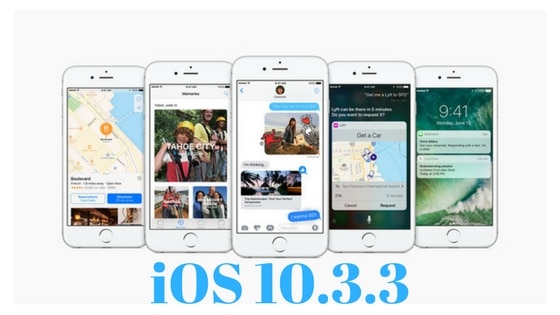Как использовать HomePod с Apple TV
 Хотя HomePod напрямую не интегрируется с Apple TV, как Chromecast с Google Home, это не значит, что вы не можете использовать HomePod в качестве отличной акустической системы для вашего Apple TV. Используя AirPlay, вы можете без проводов подключить HomePod к Apple TV и использовать его в качестве замены звуковой панели. Хотя HomePod предназначен для воспроизведения музыки, он также обеспечивает богатый звук, когда речь идет о фильмах и телешоу.
Хотя HomePod напрямую не интегрируется с Apple TV, как Chromecast с Google Home, это не значит, что вы не можете использовать HomePod в качестве отличной акустической системы для вашего Apple TV. Используя AirPlay, вы можете без проводов подключить HomePod к Apple TV и использовать его в качестве замены звуковой панели. Хотя HomePod предназначен для воспроизведения музыки, он также обеспечивает богатый звук, когда речь идет о фильмах и телешоу.
Прочитайте больше: Качество звука HomePod стоит покупной цены
Как настроить HomePod на Apple TV
После настройки HomePod с помощью iPhone или iPad убедитесь, что он включен, когда вы используете Apple TV.
Шаг 1: Открой Настройки на вашем Apple TV.
Шаг 2: Выбирать Видео и аудио.
Шаг 3: Выбирать Аудио выход.
Шаг 4: От Другие спикеры раздел, выберите свой HomePod.
Теперь ваш HomePod выбран в качестве выхода.
Как управлять воспроизведением видео с помощью Siri
Вы можете использовать Siri для управления воспроизведением видео на Apple TV после запуска.
Воспроизвести / Пауза: Произнесите «Привет, Siri, включи» или «Привет, Siri, пауза», чтобы возобновить или приостановить воспроизведение.
Пропустить / перемотать назад: Вы даже можете попросить Siri пропустить пару секунд, минут или часов. Просто скажите «Привет, Siri, перейди на 30 секунд вперед» или «Привет, Siri, вернись на 3 минуты».
Как перейти на динамики HomePod на Apple TV
При просмотре любого мультимедиа проведите пальцем вниз, чтобы открыть информационную панель. Перейдите в раздел Audio и выберите свой HomePod. Аудиовыход мгновенно переключится на HomePod.
Скоро в продаже: стерео режим
Как только AirPlay 2 выйдет в iOS 11.3 и tvOS 11.3, вы сможете использовать два HomePods одновременно. Хотя вы не сможете установить их как выделенный левый или правый канал, оба HomePods будут работать вместе, чтобы лучше наполнить вашу комнату насыщенным звуком. Apple будет использовать свое программное обеспечение, чтобы сбалансировать звук между двумя динамиками.
HomePod: все, что вам нужно знать
Вы только что получили свой HomePod и пытаетесь во всем разобраться? Узнайте все, что вам нужно знать, в нашем руководстве по HomePod.
Что вы думаете о HomePod? Это идеальная звуковая система для вашего развлечения? Поделитесь с нами в комментариях ниже.
–>